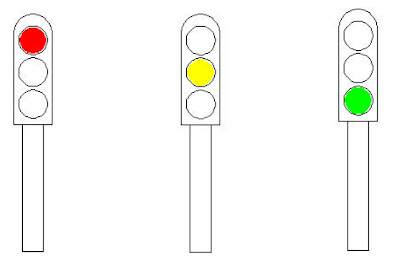Ejercicios Logo IV
Lista de ejercicios:
1.-Averigua las coordenadas de las cuatro esquinas de tu pantalla, haciendo avances exploratorios. Cuando las conozcas, escribe un procedimiento, llamado "marco" que dibuje un marco rectangular alrededor de la pantalla.
2.-Haz un procedimiento, llamado "hexagono", que dibuje un hexágono de lado 120, con grosor 3 y de color marrón (8) sobre fondo rojo (12).
Recuerda: Los colores, tanto del fondo de la pantalla, como del trazo del lápiz,
se fijan con las órdenes poncolorpapel (poncp) y poncolorlapiz (poncl) seguidos de un código de color.
Ese código puede ser un número entre 0 y 15, de modo que cada número se corresponde con un color, por ejemplo: poncl 1 para dibujar líneas azules.
3.-Haz un procedimiento llamado "dodecagono" que dibuje un dodecágono de lado 40, con grosor 2 y de color azul (1) sobre fondo amarillo (6).
4.-Sabiendo que para dibujar cualquier polígono regular de lado 100, el conjunto de
órdenes es el mismo, ya que la única variación entre un polígono y otro es el número de lados, que coincide con el número de repeticiones, y el ángulo que debe girar la tortuga.
Copia en documeto de word la tabla siguiente y rellena las celdas vacías con los valores adecuados:
Polígono Lados Orden que se repite
Triángulo 3 repite 3 [av 100 gd 120]
Cuadrado 4 repite 4 [av 100 gd 90]
Pentágono 5
Hexágono 6
Heptágono 7
Octógono
Eneágono
Decágono
Isodecágono
5.-Escribe un procedimiento, de nombre "poligono" seguido de la variable "lados", que dibuje un polígono regular de 100 puntos de lado, con el número de lados indicado en la variable "lados".
6.-Modifica el procedimiento "poligono" para que admita dos parámetros: el número de "lados" y la "longitud" de los lados.
7.-Escribe un procedimiento, llamado "circunferencia", capaz de dibujar una circunferencia del radio que se le indique.
8.-Crea un procedimiento, llamado "pentagono", que dibuje en la pantalla gráfica un pentágono de cualquier longitud de lado. Posteriormente utiliza ese procedimiento ya creado, en uno nuevo llamado "pentagonos" que dibuje seis pentágonos, unidos entre sí por un vértice y formando una estrella.
9.-Escribe un procedimiento, llamado "figura", que dibuje una figura compuesta por un
cuadrado, de lado 150, que tiene un triángulo equilátero en cada uno de sus lados.
10.-Escribe un procedimiento, llamado "flor" que sea capaz de dibujar una flor compuesta de varios pétalos y dos hojas.